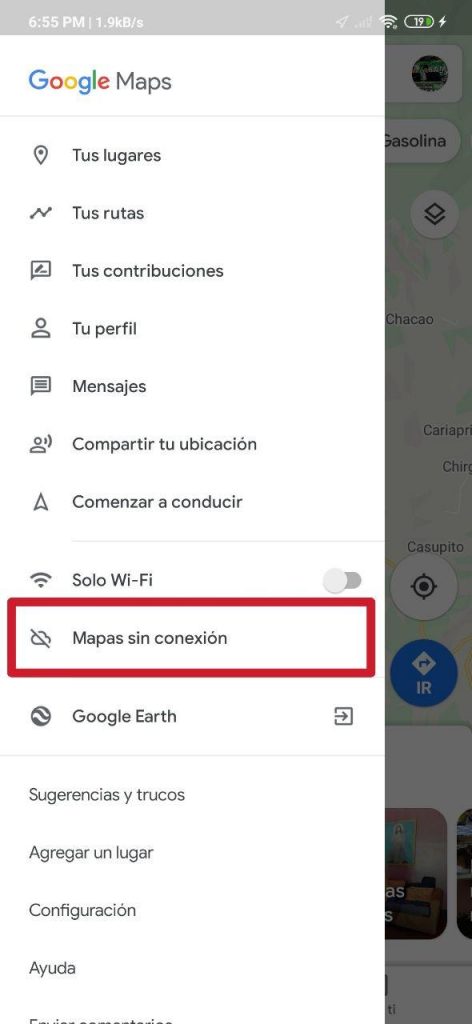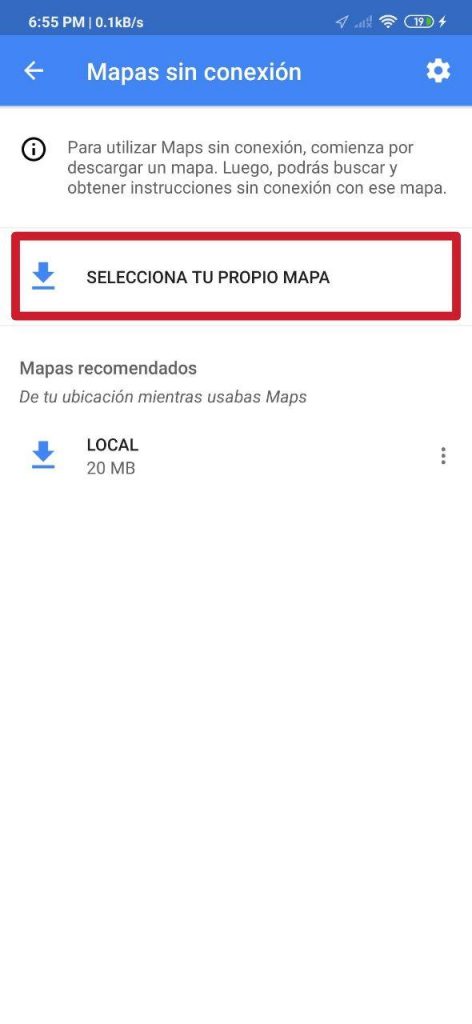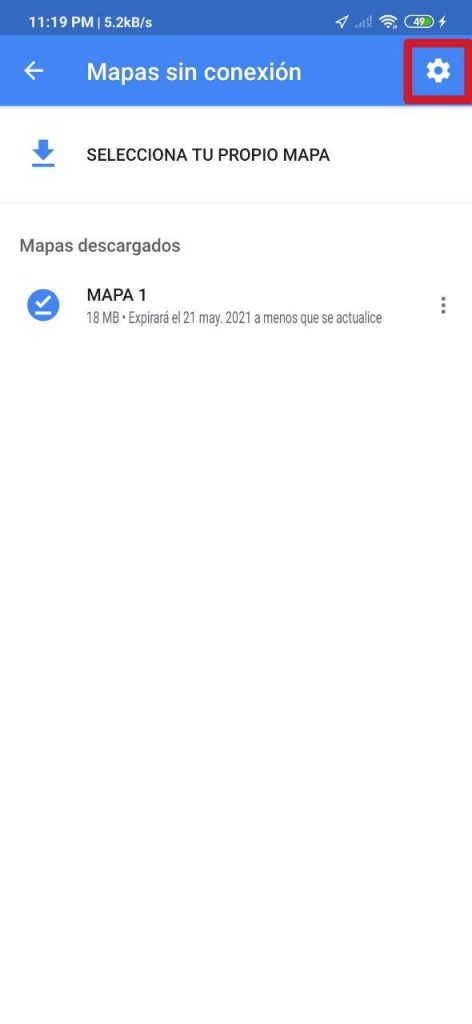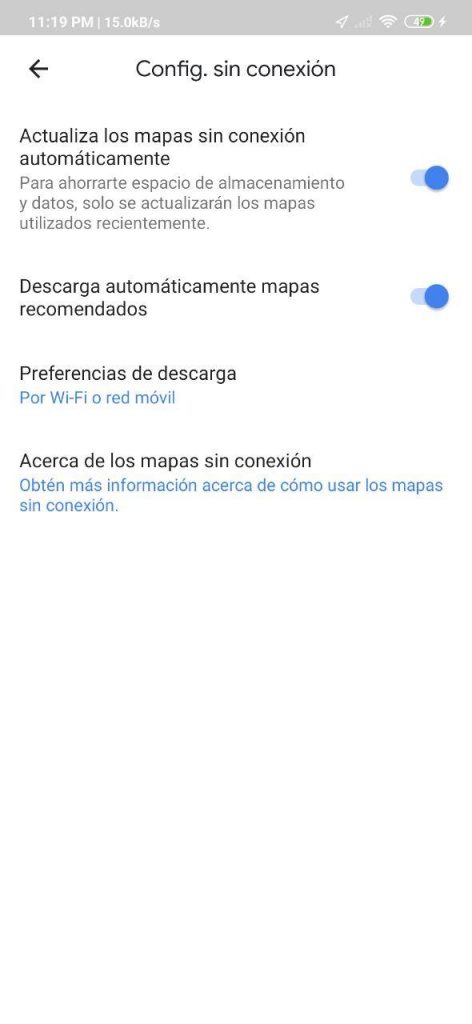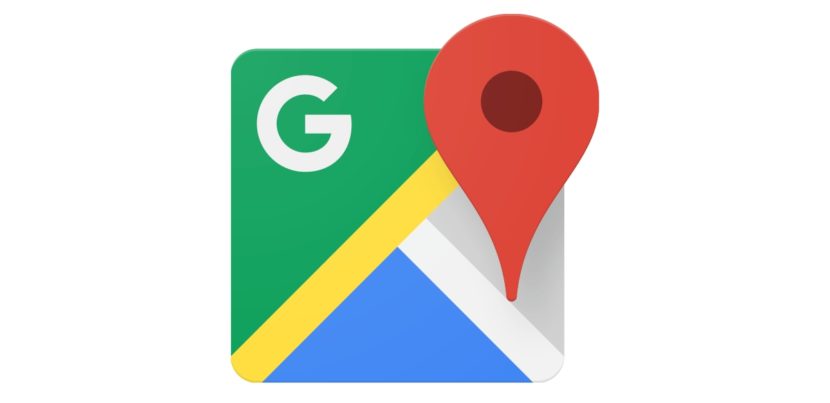
Uobičajeno je da se nađemo na nepoznatom mjestu o kojem praktički ne znamo ništa, zbog čega se možemo osjećati pomalo izgubljeno. Da dovršimo, zamislimo da u ovome nema mrežne pokrivenosti ili Wi-Fi signala kojem možemo pristupiti da bismo koristili kartu i vodili nas, iako to sigurno ne moramo toliko zamišljati, jer se to možda dogodilo nas u više prilika.
Pa, Google Maps nudi rješenje za ove slučajeve preuzimanjem Karte offline, koji nam pomažu da znamo gdje se nalazimo i kako doći do zanimljivih mjesta bez mobilnih podataka i Wi-Fi-ja.
Ne gubite se nigdje s izvanmrežnim kartama Google Maps
- korak 1
- korak 2
- korak 3
- korak 4
Google Maps je, možda, najčešće korištena karta i navigacijska aplikacija na svijetu. Snažno se nadmeće s ostalim popularnim aplikacijama slične prirode, nudeći najcjelovitije navigacijske funkcije, a jedna od njih su izvanmrežne karte.
Putem izvanmrežnih karata možete dobiti upute kako doći automobilom do određenog mjesta, ali ne i javnim prijevozom, biciklom ili pješice. Naravno, putem njih ne možete pristupiti informacijama o prometu u stvarnom vremenu, između ostalog i logično; Za ovu i druge funkcije morate imati internetsku vezu. Međutim, dobro ih je imati pri ruci kako ne bi hodali besciljno ili besciljno.
Postupak njihovog preuzimanja vrlo je jednostavan; nema komplikacija. Naravno, mora se uzeti u obzir da se mogu preuzeti samo određena područja. Odnosno, nije moguće preuzeti određene karte poput cijele države ili određene provincije / države. Samo pravokutni okvir može se odabrati povećavanjem ili umanjivanjem tapkajući i / ili s dva prsta. Ipak, obično je dovoljno odjednom odmjeriti ogromna područja i jedan ili više cijelih gradova, pa je stvarno korisno.
Prvo što treba učiniti je otvorite aplikaciju. Zatim, nakon što smo u glavnom sučelju, moramo pokrenuti izbornik; za to, moramo kliknuti na našu sliku profila, koji se pojavljuje u gornjem lijevom kutu, desno u traci za pretraživanje.
Nakon toga, u devetom polju, koje je identificirano kao Izvanmrežne karte, je onaj koji nas zanima. Morate kliknuti na njega da biste zatim unijeli željeni odjeljak.
Već u Izvanmrežne karte, pronašli smo sve karte offline koje smo preuzimali u prošlosti i njihovi datumi isteka. Vrijedno je napomenuti da oni obično ističu nakon nekoliko sati ili dana, prisiljavajući tako aplikaciju da ih ažurira (u slučaju da se aktiviraju automatska ažuriranja) nakon što se to dogodi, kako bi korisnik uvijek bio svjestan svih izmjena koje mogu postoje na karti.
Kako ne bismo trebali imati preuzetu mapu i prvi put ćemo je dobiti, moramo kliknuti Odaberite svoju kartu a zatim trebate odabrati područje karte za preuzimanje. Nakon što to učinimo, možemo ga preimenovati, ažurirati, vidjeti i / ili izbrisati kad god želimo. Jednostavno.
Karte su uglavnom lagane. Obično imaju prosječnu veličinu između 15 i 40 MB. Iz tog razloga ne moramo se toliko brinuti oko prostora za pohranu, što nam, pak, omogućuje preuzimanje nekoliko karata.
Što se tiče problema s automatskim ažuriranjem preuzetih karata, one su aktivirane prema zadanim postavkama. Da biste ih deaktivirali, u slučaju da želite spremiti podatke ili izbjeći usporavanje Wi-Fi veze, samo morate kliknuti logotip koji se nalazi u gornjem desnom kutu u istom odjeljku izvanmrežnih karata. Tamo možete prilagoditi ovaj i druge odjeljke prema svojoj potrebi.